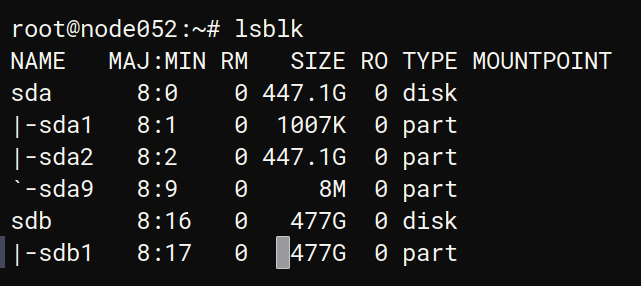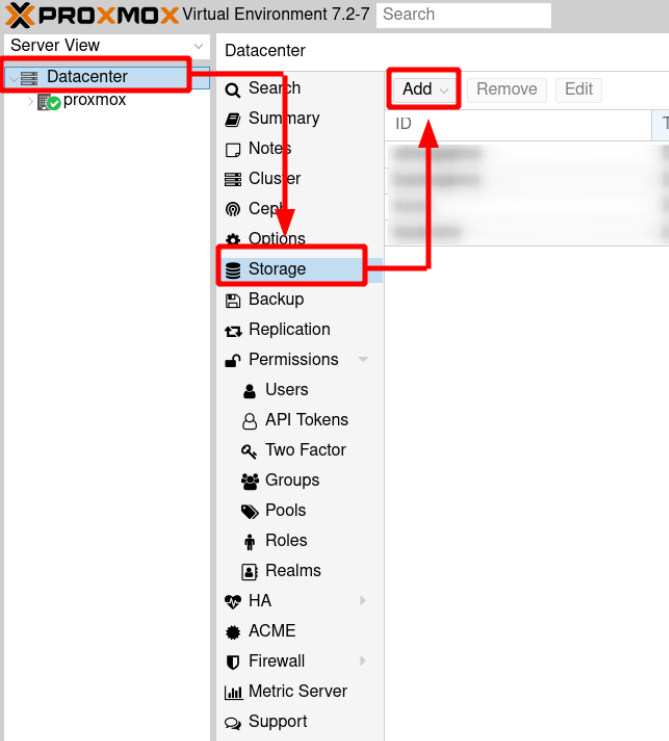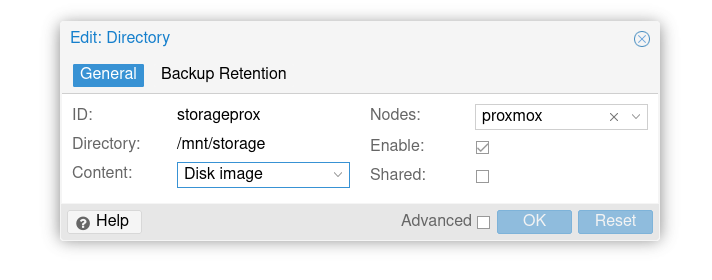Hướng Dẫn Add Storage Trong Proxmox
Bài viết này sẽ hướng dẫn bạn cách Add Storage Trong Proxmox. Nếu bạn cần hỗ trợ, xin vui lòng liên hệ VinaHost qua Hotline 1900 6046 ext.3, email về support@vinahost.vn hoặc chat với VinaHost qua livechat https://livechat.vinahost.vn/chat.php.
1. Mục tiêu bài viết#
Qua bài viết này, người dùng có thể tự thao tác
- Cách tạo partition và định dạng một ổ cứng HDD mới gắn vào
- Các trường hợp yêu cầu tạo phân vùng host VM, phân vùng Backup
2. Hướng dẫn thực hiện Add Storage Trong Proxmox#
Bước 1: Xác định ổ cứng HDD
Kiểm tra layout của toàn bộ ổ cứng đang gắn vào server.
root@node052:~# lsblk
NAME MAJ:MIN RM SIZE RO TYPE MOUNTPOINT
sda 8:0 0 447.1G 0 disk
|-sda1 8:1 0 1007K 0 part
|-sda2 8:2 0 447.1G 0 part
|-sda9 8:9 0 8M 0 part
sdb 8:16 0 477G 0 disk
Trong ví dụ trên: ta có 2 ổ sda và sdb. Ổ sda đang được sử dụng bởi OS. Vì vậy chúng ta sẽ tiến hành định dạng ổ sdb mới thành 1 phân vùng thứ 2 để host VMs.
Bước 2: Format ổ cứng HDD
Tại bước này, chúng ta sẽ sử dụng công cụ parted có sẵn trên hệ điều hành.
- Nếu chưa có chúng ta cần tiến hành install thêm package:
$ apt install parted
- Tiến hành format sạch ổ cứng
$ wipefs /dev/sdb
- Tạo mới phân vùng GPT trên ổ sdb
$ parted /dev/sdb mklabel gpt
- Tạo phân vùng primary với định dạng filesystem là ext4 và sử dụng 100% dung lượng disk
$ parted -a opt /dev/sdb mkpart primary ext4 0% 100%
- Tạo label cho phân vùng sdb1 trong trường hợp thêm / rút bớt ổ cứng có thể làm thay đổi tên của ổ.
$ mkfs.ext4 -L storageprox /dev/sdb1
- Kiểm tra lại bằng lệnh lsblk -fs để kiểm tra filesystem type và label
$ lsblk -fs
- Tạo thư mục để mount phân vùng sdb1 vào
$ mkdir -p /mnt/storage
- Thêm entry vào file /etc/fstab, mỗi lần reboot thì phân vùng sdb1 sẽ tự mount vào /mnt/storage
$ vim /etc/fstab
Add thêm dòng bên dưới vào file fstab
_LABEL=storageprox /mnt/data ext4 defaults 0 2_
- Mount thủ công sdb1 vào /mnt/storage
$ mount -t ext4 /dev/sdb1 /mnt/storage
Bước 3: Truy cập vào Proxmox GUI và thêm phân vùng mới nhầm mục đích sử dụng để host VMs
Chọn Add và cấu hình như ảnh bên dưới, chọn OK là hoàn tất quá trình.
Chúc bạn thực hiện Add Storage Trong Proxmox thành công!
THAM KHẢO CÁC DỊCH VỤ TẠI VINAHOST
>> SERVER – COLOCATION – CDN
>> HOSTING
>> WEBSITE
>> TÊN MIỀN